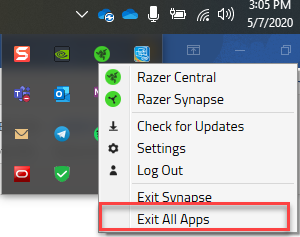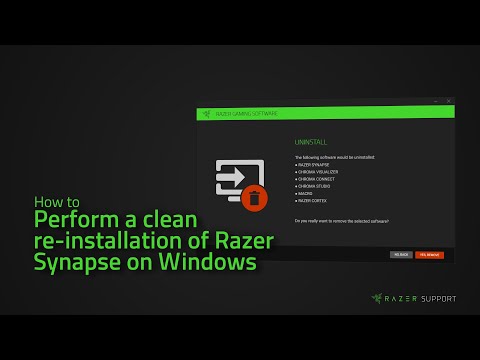Comment résoudre les problèmes liés aux mouvements erratiques du curseur de ma souris Razer ?
Les problèmes de souris peuvent être causés par de nombreux facteurs tels que des connexions de hub incorrectes, des bogues logiciels et des problèmes matériels tels que des débris coincés et des capteurs ou interrupteurs sales. Si vous rencontrez des problèmes de mouvements erratiques avec votre souris Razer, suivez les étapes ci-dessous pour résoudre ce problème.
Remarque : Veuillez vérifier que votre appareil fonctionne correctement ou que le problème a été résolu pour chaque étape franchie.
- Pour une connexion filaire, assurez-vous que l’appareil est branché directement sur un PC et non sur un concentrateur USB.
- Pour une connexion sans fil, assurez-vous que l’appareil est branché directement sur un PC et non sur un concentrateur USB, avec une ligne de vue dégagée entre la souris et le dongle.
- Assurez-vous que le micrologiciel de votre souris Razer est à jour. Vérifiez si des mises à jour du micrologiciel sont disponibles pour votre appareil en consultant le site Web de Razer. Support Razer site.
- Le plus souvent, un capteur encrassé est l’une des raisons pour lesquelles votre souris ne suit pas, et le remède le plus simple consiste à le nettoyer correctement.
- Débranchez votre souris de votre ordinateur et, à l’aide d’un coton-tige légèrement enduit d’alcool à friction, essuyez le capteur de votre souris.
- Assurez-vous que vous utilisez un Q-Tip qui s’adapte aux trous du capteur et qu’il atteint la zone en verre du capteur.
- Une fois cela fait, laissez sécher complètement et essayez à nouveau la souris.
- Testez la souris sur une autre surface. Veillez à éviter les surfaces rugueuses, brillantes ou luisantes, telles que le verre ou des matériaux similaires.
- Testez la souris avec un autre système sans Synapse, le cas échéant.
- Réinitialisez le calibrage de surface de votre souris Razer. Pour ce faire, consultez Comment utiliser le calibrage de surface dans Razer Synapse 2.0 ou Synapse 3 si votre souris est dotée d’une fonction d’étalonnage de la surface.
- Vérifiez si un logiciel est à l’origine du problème. Quittez toutes les applications en allant dans votre System Tray, localisez l’icône Synapse, faites un clic droit et choisissez « Quitter toutes les applications ».
- Ce problème peut être causé par un bogue lors de l’installation ou de la mise à jour de Razer Synapse. Réinstallez proprement Razer Synapse.
- Désinstallez les pilotes de votre souris Razer. Après le processus de désinstallation, le pilote de votre souris Razer sera automatiquement réinstallé.
![]()
-
 FAQ sur la souris Razer
FAQ sur la souris Razerhttps://manuals.plus/uncategorized/razer-mamba-elite-firmware-updateshttps://manuals.plus/razer/razer-mamba-wireless-firmware-updateshttps://manuals.plus/razer/activate-razer-hypershifthttps://manuals.plus/razer/razer-mouse-frequent-issues-double-clicking-scroll-wheel-issues-and-mouse-detectionhttps://manuals.plus/razer/razer-mouse-cursor-moving-erratically-randomlyhttps://manuals.plus/razer/change-razer-mouse-dpi-sensitivityhttps://manuals.plus/razer/how-to-create-macros-on-razer-mousehttps://manuals.plus/razer/my-razer-mouse-tracking-issueshttps://manuals.plus/razer/razer-synapse-not-detecting-razer-devicehttps://manuals.plus/razer/how-to-clean-razer-device https://manuals.plus/razer/razer-synapse-not-detecting-razer-device https://manuals.plus/razer/my-razer-mouse-tracking-issues https://manuals.plus/razer/how-to-create-macros-on-razer-mouse https://manuals.plus/razer/change-razer-mouse-dpi-sensitivity https://manuals.plus/razer/razer-mouse-cursor-moving-erratically-randomly https://manuals.plus/razer/raze
-

-

-